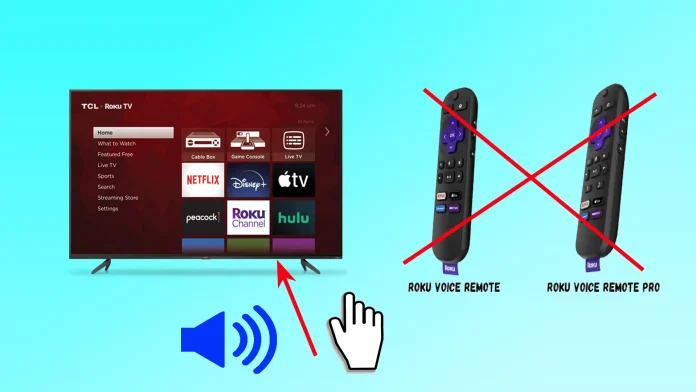Если вы потеряли свой пульт, не беспокойтесь. Есть несколько способов управлять громкостью на вашем телевизоре TCL Roku без него. Вот как это сделать:
- Использование физических кнопок на телевизоре Большинство телевизоров TCL Roku имеют физические кнопки для основных функций, включая регулировку громкости. Эти кнопки обычно находятся на боках или внизу рамки телевизора рядом с логотипом.Конфигурации кнопок:
- Одна кнопка: Прямого управления громкостью нет. Используйте мобильное приложение Roku или внешний пульт.Три кнопки:
- Увеличение громкости: Нажмите правую кнопку.Уменьшение громкости: Нажмите левую кнопку.
- Увеличение громкости: Нажмите вверх.Уменьшение громкости: Нажмите вниз.
- Громкость +: Нажмите для увеличения.Громкость -: Нажмите для уменьшения.
- Громкость +: Нажмите для увеличения.Громкость -: Нажмите для уменьшения.
- Одна кнопка: Прямого управления громкостью нет. Используйте мобильное приложение Roku или внешний пульт.Три кнопки:
- Использование мобильного приложения Roku Мобильное приложение Roku, доступное для iOS и Android, может выступать в качестве виртуального пульта дистанционного управления. Следуйте этим шагам:
- Загрузите и установите приложение: Скачайте приложение из Apple App Store или Google Play Store.
- Подключитесь к Wi-Fi: Убедитесь, что ваш смартфон или планшет находится в той же Wi-Fi сети, что и ваш телевизор TCL Roku.
- Откройте приложение: Запустите приложение и подключитесь к телевизору.
- Отрегулируйте громкость: Используйте кнопки громкости на экране для увеличения или уменьшения громкости телевизора. В приложении также есть дополнительные элементы управления, аналогичные физическому пульту.
- Использование стороннего универсального пульта Универсальные пульты можно запрограммировать для управления телевизорами TCL Roku. Если у вас есть универсальный пульт, следуйте его инструкциям по программированию для управления телевизором. Если нет, возможно, проще будет купить новый пульт.
- Использование голосового управления Если ваш телевизор TCL Roku поддерживает голосовое управление, вы можете использовать платформы, такие как Amazon Alexa или Google Assistant:Для Alexa:
- Включите навык Roku: Откройте приложение Alexa, найдите навык Roku, включите его и войдите в свою учетную запись Roku.
- Найдите устройства: Скажите «Alexa, найди мои устройства.»
- Настройте телевизор в приложении Alexa: Следуйте дополнительным инструкциям.
- Используйте голосовые команды: Управляйте телевизором с помощью команд, таких как «Alexa, включи мой TCL TV» или «Alexa, увеличь громкость на моем TCL TV.»
- Подключите Roku к Google Home: Откройте приложение Google Home, нажмите значок «+», выберите «Работает с Google» и найдите Roku. Войдите в свою учетную запись Roku.
- Назначьте телевизор в комнате: Назовите ваш TCL Roku TV для удобного управления.
- Используйте голосовые команды: Скажите «Hey Google, включи мой TCL TV» или «Hey Google, увеличь громкость на моем TCL TV.»
- Использование функции HDMI-CEC Если у вас есть внешние устройства, поддерживающие функцию HDMI-CEC (Consumer Electronics Control), вы можете управлять громкостью телевизора с помощью этих устройств. Однако этот вариант менее надежен и более сложен, чем использование мобильного приложения.
Заключение
Лучший вариант — использовать мобильное приложение Roku на вашем телефоне, что позволит вам управлять телевизором, не вставая с кресла. Установка и настройка приложения занимает всего несколько минут и обеспечивает удобное и эффективное решение.